
Brian Curtis
0
2961
731
 Vyzkoušejte na svém počítači Android, Windows 8, jakýkoli živý disk CD a další, aniž byste si museli spouštět bootloader (nebo ještě horší). S VirtualBox je to snadné, pokud kreativně uvažujete.
Vyzkoušejte na svém počítači Android, Windows 8, jakýkoli živý disk CD a další, aniž byste si museli spouštět bootloader (nebo ještě horší). S VirtualBox je to snadné, pokud kreativně uvažujete.
VirtualBox umožňuje snadný způsob vytváření “virtuální pole”, druh počítače uvnitř počítače, který můžete použít k vyzkoušení nových operačních systémů a dozvědět se více o tom, jak počítače fungují. Manuál MakeUseOf společnosti Lachlan Roy o VirtualBoxu vysvětluje, jak nastavit Windows XP, Windows 7 a Ubuntu v VirtualBoxu, abyste mohli tyto operační systémy používat kdykoli, aniž byste museli restartovat počítač..
Nejedná se však pouze o použití VirtualBoxu. Zde je několik kreativních využití pro VirtualBox, které jste pravděpodobně ještě neuvažovali.
Vyzkoušejte Windows 8 právě teď
Zajímá vás budoucnost Windows? Měli byste vyzkoušet Windows 8, k dispozici zdarma jako náhled vývojáře.
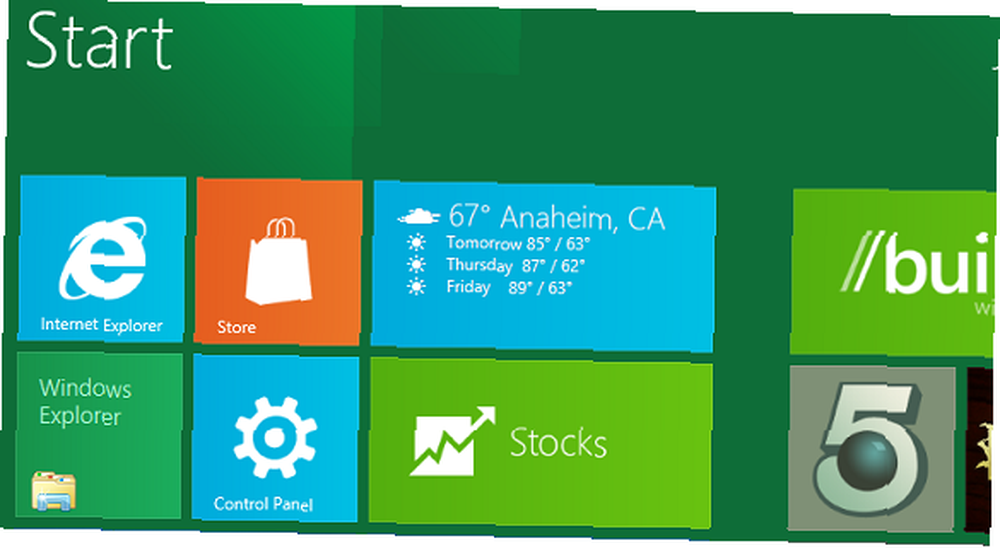
Windows 8 není přesně stabilní a ve VirtualBoxu nefunguje dokonale. S několika vylepšeními však získáte pocit, jaký bude Windows, jako na podzim 2012.
o instalaci Windows 8 ve VirtualBoxu Vyzkoušejte Windows 8 ve VirtualBoxu hned teď zdarma Vyzkoušejte Windows 8 ve VirtualBoxu hned teď zdarma Jste zvědaví na Windows 8, nadcházející operační systém od společnosti Microsoft? Vyzkoušejte to ve virtuálním počítači hned teď zdarma. Vše, co musíte udělat, je stáhnout si zdarma ISO soubor a…
Hrajte s Androidem na vašem PC
Uvažujete o koupi zařízení Android, ale přejete si, abyste mohli operačnímu systému otáčet, než utratíte své těžce vydělané peníze? Nastavit Android ve VirtualBoxu, aby se rychle testovací jízdu. Je to možné díky systému AndroidX86, portu systému Android k počítači.
Nebudete mít plné zkušenosti s Androidem - zejména nemáte přístup na Android Marketplace. Získáte však cit pro výchozí aplikace a vynikající integraci systému se službami Google, jako jsou Gmail a Kalendář Google.

Zájem? Pokyny pro nastavení Androidu ve VirtualBoxu najdete na stránce AndroidX86.
Vyzkoušejte libovolné živé CD bez restartu
I když mluvíme o používání VirtualBoxu k vyzkoušení různých operačních systémů, nemyslete si, že je třeba nainstalovat systém, abyste si to mohli vyzkoušet. Existují stovky bezplatných živých CD, které můžete snadno spustit, jak zdůrazňuji v příručce Live CD Manual.
Nemusíte vypalovat CD a restartovat počítač, abyste je vyzkoušeli. S VirtualBoxem můžete jednoduše připojit ISO a spustit z aktuálního operačního systému, což vám umožní testovat každé živé CD tam. Zkusit to!
Bezproblémově kombinujte stolní počítače
Líbí se vám VirtualBox, ale přejete si, aby bylo jednodušší pracovat se softwarem ve vašem nativním operačním systému a softwarem ve vašem virtuálním? Měli byste se podívat na plynulý režim VirtualBoxu, který rozmazává hranici mezi jedním systémem a druhým.

Je snadné jej použít, pokud již máte nainstalované doplňky hosta VirtualBoxu, ale pokud jde o bezproblémový režim VirtualBoxu, je to bezproblémový režim VirtualBoxu: Spojte dva operační systémy do jedné plochy. Pokud máte potíže, zkombinujte dva operační systémy do jedné plochy..
Vytvořte virtuální počítač z vaší stávající jednotky
Máte starý počítač, který jen občas spouštíte, abyste získali přístup ke konkrétnímu softwaru? Je možné přesunout celý tento systém na virtuální stroj, i když to není úplně snadné. Podívejte se na tento tutoriál na webu VirtualBox a zjistěte, zda vám tento proces bude vyhovovat.
Případně můžete převést svůj stávající pevný disk na jednotku Windows Virtual PC Vytvořit virtuální klon svého stávajícího pevného disku Windows Vytvořit virtuální klon svého existujícího pevného disku Windows Virtualizace umožňuje, aby jeden operační systém (OS) fungoval na jiném operačním systému . Ukážeme vám, jak vytvořit klon virtuálního stroje vašeho systému a jak jej používat. .
Závěr
To je samozřejmě jen několik kreativních využití pro virtuální box. Dokážete vymyslet lepší? Prosím, vezměte si drink a diskutujte. Budu tady, abych s vámi chatoval v komentářích níže.











